Minecraft PE开服教程(不用任何软件)
我的世界pe服务器制作教程
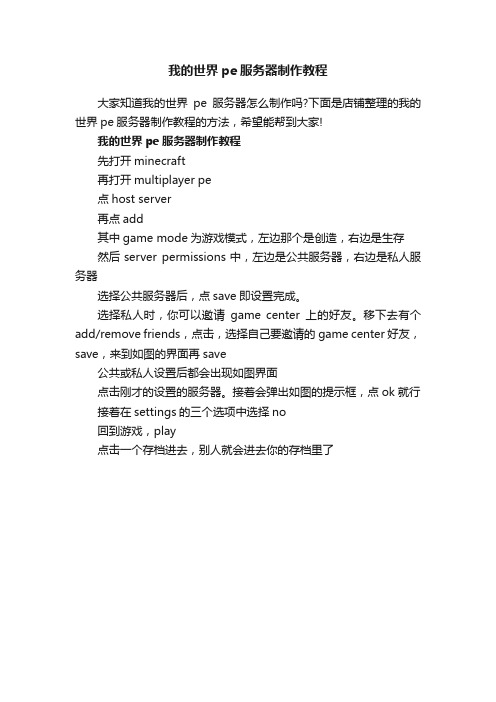
我的世界pe服务器制作教程
大家知道我的世界pe服务器怎么制作吗?下面是店铺整理的我的世界pe服务器制作教程的方法,希望能帮到大家!
我的世界pe服务器制作教程
先打开minecraft
再打开multiplayer pe
点host server
再点add
其中game mode为游戏模式,左边那个是创造,右边是生存
然后server permissions中,左边是公共服务器,右边是私人服务器
选择公共服务器后,点save即设置完成。
选择私人时,你可以邀请game center上的好友。
移下去有个add/remove friends,点击,选择自己要邀请的game center 好友,save,来到如图的界面再save
公共或私人设置后都会出现如图界面
点击刚才的设置的服务器。
接着会弹出如图的提示框,点ok就行接着在settings的三个选项中选择no
回到游戏,play
点击一个存档进去,别人就会进去你的存档里了。
超详细!如何搭建国际版我的世界服务器
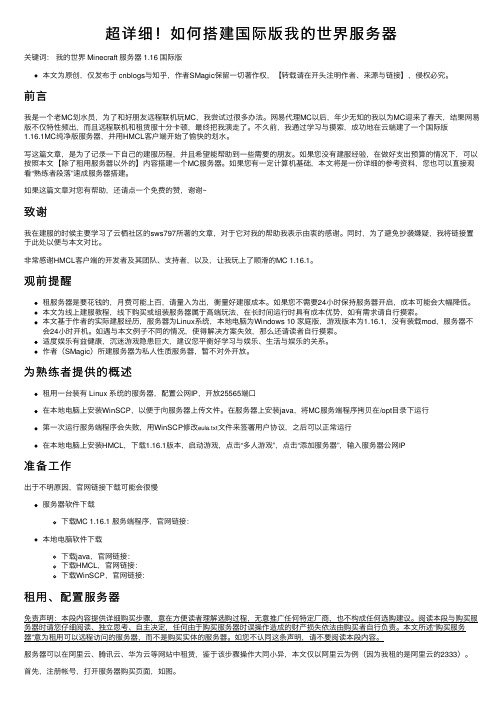
超详细!如何搭建国际版我的世界服务器关键词:我的世界 Minecraft 服务器 1.16 国际版本⽂为原创,仅发布于 cnblogs与知乎,作者SMagic保留⼀切著作权,【转载请在开头注明作者、来源与链接】,侵权必究。
前⾔我是⼀个⽼MC划⽔员,为了和好朋友远程联机玩MC,我尝试过很多办法。
⽹易代理MC以后,年少⽆知的我以为MC迎来了春天,结果⽹易版不仅特性频出,⽽且远程联机和租赁服⼗分卡顿,最终把我演⾛了。
不久前,我通过学习与摸索,成功地在云端建了⼀个国际版1.16.1MC纯净版服务器,并⽤HMCL客户端开始了愉快的划⽔。
写这篇⽂章,是为了记录⼀下⾃⼰的建服历程,并且希望能帮助到⼀些需要的朋友。
如果您没有建服经验,在做好⽀出预算的情况下,可以按照本⽂【除了租⽤服务器以外的】内容搭建⼀个MC服务器。
如果您有⼀定计算机基础,本⽂将是⼀份详细的参考资料,您也可以直接观看“熟练者段落”速成服务器搭建。
如果这篇⽂章对您有帮助,还请点⼀个免费的赞,谢谢~致谢我在建服的时候主要学习了云栖社区的sws797所著的⽂章,对于它对我的帮助我表⽰由衷的感谢。
同时,为了避免抄袭嫌疑,我将链接置于此处以便与本⽂对⽐。
⾮常感谢HMCL客户端的开发者及其团队、⽀持者,以及,让我玩上了顺滑的MC 1.16.1。
观前提醒租服务器是要花钱的,⽉费可能上百,请量⼊为出,衡量好建服成本。
如果您不需要24⼩时保持服务器开启,成本可能会⼤幅降低。
本⽂为线上建服教程,线下购买或组装服务器属于⾼端玩法,在长时间运⾏时具有成本优势,如有需求请⾃⾏摸索。
本⽂基于作者的实际建服经历,服务器为Linux系统,本地电脑为Windows 10 家庭版,游戏版本为1.16.1,没有装载mod,服务器不会24⼩时开机。
如遇与本⽂例⼦不同的情况,使得解决⽅案失效,那么还请读者⾃⾏摸索。
适度娱乐有益健康,沉迷游戏隐患巨⼤,建议您平衡好学习与娱乐、⽣活与娱乐的关系。
Minecraft开服完整教程
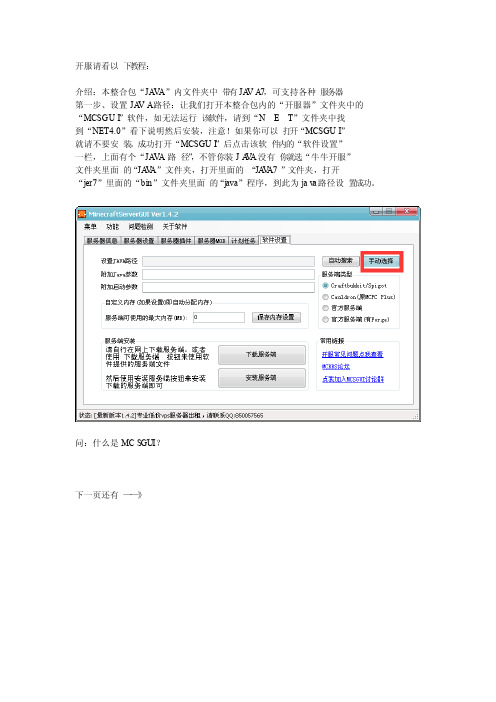
开服请看以下教程:介绍:本整合包“JA V A”内文件夹中带有JA VA7,可支持各种服务器第一步、设置JA VA路径:让我们打开本整合包内的“开服器”文件夹中的“MCSGUI”软件,如无法运行该软件,请到“N E T”文件夹中找到“NET4.0”看下说明然后安装,注意!如果你可以打开“MCSGUI”就请不要安装。
成功打开“MCSGUI”后点击该软件内的“软件设置”一栏,上面有个“JA V A路径”,不管你装JA V A没有你就选“牛牛开服”文件夹里面的“JA V A”文件夹,打开里面的“JA V A7”文件夹,打开“jer7”里面的“bin”文件夹里面的“j ava”程序,到此为jav a路径设置成功。
问:什么是MCS GUI?下一页还有——》答:“MCSGUI”是一种实现了简单化操作的服务器后台,比一般的开服后台更加简洁、方便,自带有多种功能,可管理玩家、地图,是一个全自动化的开服后台软件。
第二步、选择服务端服务端是什么?答:该服务端指的是“MCSGUI”作者整合出的便捷式服务端,选择后会自动安装服务器文件,且整合了四种目前最常用的服务端,一件选择,便捷操作。
各服务端的作用是什么?答:MCSGUI作者仅整合了4种最常用也是最好用的服务端,分别是:Cauldron服务端Caulbukkit服务端官方服务端官方服务端(带Forge)我应该选哪个呢?请打开“牛牛开服”——“服务端”——服务端使用说明进行查看下一页还有——》关键来了,等你选好服务端后看到“MCSGUI”软件界面的“软件设置”选择打开服务端,不要选下载,因为“牛牛开服”里已经包含了。
然后打开“牛牛开服”里的“服务端”,打开你选好的服务端文件,到此服务端选择已经完成。
第三步、加载服务器配置文件确定你服务器的JA VA路径设置和服务端选择都已经OK后点击开启服务器,等他开启成功是会说明服务端已经成功运行的字样说明你初次加载已经完成,接下来,我们要进行端口映射。
我的世界开服教程
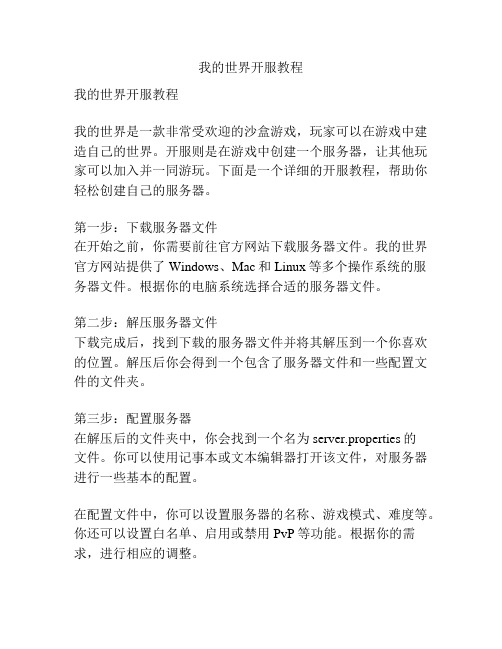
我的世界开服教程我的世界开服教程我的世界是一款非常受欢迎的沙盒游戏,玩家可以在游戏中建造自己的世界。
开服则是在游戏中创建一个服务器,让其他玩家可以加入并一同游玩。
下面是一个详细的开服教程,帮助你轻松创建自己的服务器。
第一步:下载服务器文件在开始之前,你需要前往官方网站下载服务器文件。
我的世界官方网站提供了Windows、Mac和Linux等多个操作系统的服务器文件。
根据你的电脑系统选择合适的服务器文件。
第二步:解压服务器文件下载完成后,找到下载的服务器文件并将其解压到一个你喜欢的位置。
解压后你会得到一个包含了服务器文件和一些配置文件的文件夹。
第三步:配置服务器在解压后的文件夹中,你会找到一个名为server.properties的文件。
你可以使用记事本或文本编辑器打开该文件,对服务器进行一些基本的配置。
在配置文件中,你可以设置服务器的名称、游戏模式、难度等。
你还可以设置白名单、启用或禁用PvP等功能。
根据你的需求,进行相应的调整。
第四步:运行服务器配置完服务器后,双击运行服务器文件(Windows系统为“start.bat”,其他系统为“start.sh”)。
你也可以在命令行中输入“java -Xmx1024M -Xms1024M -jar minecraft_server.1.xx.jar nogui”命令来启动服务器。
服务器启动后,会自动加载并生成游戏世界。
你可以在命令行中看到详细的启动日志。
第五步:邀请其他玩家加入你的服务器一旦服务器启动成功,其他玩家就可以通过你的IP地址加入你的服务器了。
你可以通过网络工具网站等方式获取到你的IP地址,并告诉其他玩家。
其他玩家可以在游戏中点击“多人游戏”选项,并输入你的IP 地址来加入你的服务器。
他们也可以在“服务器列表”中添加你的服务器,以便下次更方便地加入。
第六步:管理服务器作为服务器管理员,你可以使用命令行或者后台管理界面来管理服务器。
在命令行中输入“/help”可以查看所有可用的服务器命令,比如传送玩家、给予玩家物品等。
我的世界服务器如何开设服务器创建简介
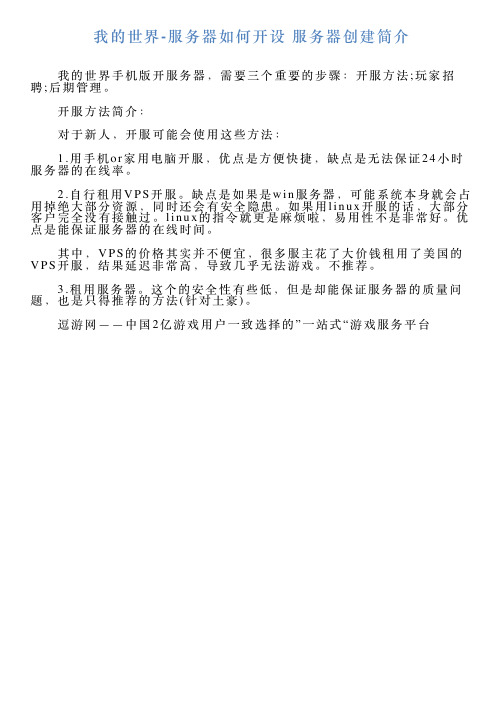
我的世界-服务器如何开设服务器创建简介
我的世界⼿机版开服务器,需要三个重要的步骤:开服⽅法;玩家招聘;后期管理。
开服⽅法简介:
对于新⼈,开服可能会使⽤这些⽅法:
1.⽤⼿机o r家⽤电脑开服,优点是⽅便快捷,缺点是⽆法保证24⼩时服务器的在线率。
2.⾃⾏租⽤V P S开服。
缺点是如果是w i n服务器,可能系统本⾝就会占⽤掉绝⼤部分资源,同时还会有安全隐患。
如果⽤l i n u x开服的话,⼤部分客户完全没有接触过。
l i n u x的指令就更是⿇烦啦,易⽤性不是⾮常好。
优点是能保证服务器的在线时间。
其中,V P S的价格其实并不便宜,很多服主花了⼤价钱租⽤了美国的V P S开服,结果延迟⾮常⾼,导致⼏乎⽆法游戏。
不推荐。
3.租⽤服务器。
这个的安全性有些低,但是却能保证服务器的质量问题,也是只得推荐的⽅法(针对⼟豪)。
逗游⽹——中国2亿游戏⽤户⼀致选择的”⼀站式“游戏服务平台。
Minecraft建服指南

一、环境要求:一台不错的电脑人数与服务器内存之间的关系(仅供参考)256MB———1-5玩家512MB———1-10玩家1GB————1-20玩家2GB————1-40玩家4GB————1-80玩家8GB————1-160玩家带宽要求:1-20 10M左右带宽基本没问题,超过20人推荐使用专门的服务器(大带宽)来搭建JAVA环境安装1.登录JAVA中文网站点击页面中间的红色“免费 JAVA 下载”按钮,然后再点击红色“同意并开始免费下载”按钮下载下载器。
2.打开下载器开始下载安装程序,下载完毕后将会自动进行安装。
3.中文版的安装向导,你可以手动选择安装路径,然后一路点下去。
4.等待安装完毕。
网络环境测试本机IP查询:网速测速:(上传速度越大越好)多个地点PING:(查看全国网络连接你服务器的延迟状况,PING值在300以内为可接受状态,超出此数值会明显感觉到卡顿,PING值越低越好)二、文件下载、服务器配置与服务器版本升级官服服务端文件下载EXE格式JAR格式官网:启动命令启动命令:启动服务器.batEXE:直接双击运行.exe文件JAR:将启动服务器.bat放到jar格式的同目录下,双击运行如果最后出现的是”Done ! For help, type “help” or “?”"就代表服务器成功开起来了,如若不成功请查看常见问题停止服务器:在界面中输入stop服务器配置打开服务器目录下的文件(用记事本打开即可),并对其进行修改:(注意:必须将online-mode=true 改为false,否则盗版无法联机)#Minecraft server properties服务器设置文件此类型文件不支持中文,中文皆需转码,本内容仅供作为说明#Wed Apr 18 14:57:51 CST 2012 此为文件生成时间allow-nether=true 是否开启地狱level-name=world 地图文件夹名称enable-query=false 是否开启queryallow-flight=false 是否允许飞行server-port=25565 服务器端口(25565为默认端口,联机时无需输入)level-type=DEFAULT 地图类型enable-rcon=false 是否开启rconlevel-seed= 地图种子,在生成地图文件夹之前填入此项,可生成特定的地图server-ip= 服务器IP,不输入则为默认IP,内网用户的话请填内网IPmax-build-height=256 最大建筑高度spawn-npcs=true 是否生成NPCwhite-list=false 是否开启白名单spawn-animals=true 是否生成动物online-mode=true 是否开启联网模式(正版专用,盗版改为false)pvp=true 是否开启PVPdifficulty=1 游戏难度gamemode=0 玩家第一次进入游戏时的游戏模式,0为生存模式,1为创造模式max-players=20 同时在线的最大玩家数spawn-monsters=true 是否生成怪物generate-structures=true 是否生成建筑物(包括村庄和地牢)view-distance=10 可见距离motd=A Minecraft Server 服务器欢迎信息(显示在玩家联机页面),中文需转码,推荐EmEditor 文本编辑器,自带转码功能常见问题Q:为什么我打开闪一下就消失了?A:1.你没安装JAVA或者你安装的是绿色版的JAVA,请重新下载安装2.你的服务器jar文件与启动服务器.bat没有放在同一目录下Q:我的电脑有很多内存,我希望分配更多给服务端,让服务器更顺畅要怎样做A:修改启动服务器.bat,java -Xmx1024M -Xms1024M -jar nogui,如果要改成分配2G内存给服务端,就改成java -Xmx2048M -Xms2048M -jar noguiQ:为什么别人输入我的IP不能进来我的服务器?A:因为你的网络处于内网状态,你需要端口映射,然后修改服务端生成出来的,server-ip=加上你内网IP地址Q:为什么我最后没有出现”Done ! For help, type “help” or “?”"A:如果你没有这一句,最经常出现的一句就是端口被占用了,这个问题经常是因为网路是内网,电脑防火墙阻挡之类的原因,因为这条问题的原因很多,所以遇到这个问题请直接回复别问,注意填上自己网络状况(例如是不是内网)Q:为什么我进去服务器会弹出一句话讲我不够权限或者是”Bad Login”?A:因为你的服务端打开了正版认证,这样Sp版就不能进服了,打开你的,修改online-mode=true 成为online-mode=falseCRAFTBUKKIT(水桶服)文件下载最新稳定版下载:更多版本下载:启动命令WINDOWS系统:启动服务器.bat(修改java -Xmx1024M -Xms1024M -jar nogui中的为你所下载的水桶服文件名)[如你下载的文件名为则修改为java -Xmx1024M -Xms1024M -jar nogui]LINUX系统:我有一个不错的批命令,需要的回复文章即可停止服务器:在界面中输入stop服务器配置同【客服服务端】相同隐藏设置:三、插件安装插件下载插件搜索:(只支持英文)bukkitdev插件搜索:(推荐)插件安装将想要安装的插件的.jar文件放入服务器所在目录的plugins文件夹中,运行服务器来加载插件(某些插件会自动生成一些配置文件)插件升级确保服务器处于关闭状态,将插件.jar改为插件.(类似于备份以防万一),将新版本的插件.jar 放入plugins文件夹中,运行服务器常见问题Q:为什么我打开闪一下就消失了?A:1.你没安装JAVA或者你安装的是绿色版的JAVA,请重新下载安装2.你的服务器jar文件与启动服务器.bat没有放在同一目录下Q:我的电脑有很多内存,我希望分配更多给服务端,让服务器更顺畅要怎样做A:修改启动服务器.bat,java -Xmx1024M -Xms1024M -jar nogui,如果要改成分配2G内存给服务端,就改成java -Xmx2048M -Xms2048M -jar noguiQ:为什么别人输入我的IP不能进来我的服务器?A:因为你的网络处于内网状态,你需要端口映射,然后修改服务端生成出来的,server-ip=加上你内网IP地址Q:为什么我最后没有出现”Done ! For help, type “help” or “?”"A:如果你没有这一句,最经常出现的一句就是端口被占用了,这个问题经常是因为网路是内网,电脑防火墙阻挡之类的原因,因为这条问题的原因很多,所以遇到这个问题请直接回复别问,注意填上自己网络状况(例如是不是内网)Q:为什么我进去服务器会弹出一句话讲我不够权限或者是”Bad Login”?A:因为你的服务端打开了正版认证,这样Sp版就不能进服了,打开你的,修改online-mode=true 成为online-mode=falseOP命令:01.服务器⾥里可⾥用的命令, 游戏⾥里前要加 "/", 如在服务端⾥里打则不⾥用.- 显⾥示帮助<玩家名字> - 踢掉某个玩家<玩家名字> - 封掉某个玩家<玩家名字> - 解封某个玩家<IP地址> - 封掉某个IP地址<IP地址> - 解封某个IP地址<玩家名字> - 让某个玩家成为管理员<玩家名字> - 去除管理员资格<玩家名字1> <玩家名字2> - 把玩家1瞬移到玩家2<玩家名字> <物品ID> <物品数量> - 给某个玩家某个物品某数量<玩家名字> <信息> - 密语某个玩家- 停⾥止服务器- 保存服务器存档- 列表出所有玩家联机存档: 联机使用的存档跟单机的存档时一样的, 所以想自己的单机存档用在联机上就跟着以下的步骤01.运⾥行⾥一次02.文件夹中会出现world文件夹03.删除或者备份, 把单机存档或者别人的存档改名为world04.这样联机的时候玩的就是单机的世界或者别人的世界了。
Minecraft PE开服教程(不用任何软件)
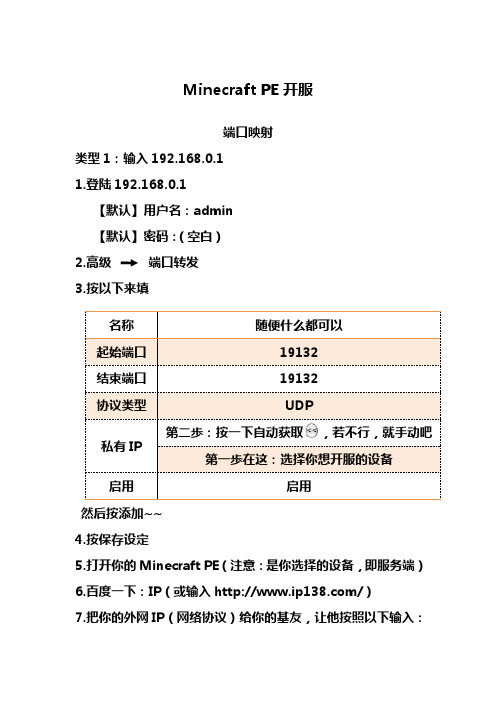
Minecraft PE 开服端口映射 类型 1:输入 192.168.0.1 1.登陆 192.168.0.1 【默认】用户名:admin 【默认】密码: (空白) 2.高级 端口转发3.按以下来填 名称 起始端口 结束端口 协议类型 私有 IP 启用 然后按添加~~ 4.按保存设定 5.打开你的 Minecraft PE(注意:是你选择的设备,即服务端) 6.百度一下:IP(或输入 /) 7.把你的外网 IP(网络协议)给你的基友,让他按照以下输入: 随便什么都可以 19132 19132 UDP 第二歩:按一下自动获取 ,若不行,就手动吧第一歩在这:选择你想开服的设备 启用Server Name Address Port随便什么都可以,最好是你填写名称时的 你的外网 IP 19132OK! !你基友可以进来了~类型 2:输入 192.168.1.1 1.登陆 192.168.1.1 【默认】用户名:admin 【默认】密码:admin 2.DHCP 服务器 客户端列表记下自己想要变成服务器的设备的局域网 IP 地址 3.转发规则 虚拟服务器 添加新条目4.按以下来填(又来了.....) 服务器口号 IP 地址 协议 状态 常用口号 然后按保存~~ 5.打开你的 Minecraft PE(注意:是你选择的设备,即服务端) 19132-19132 192.168.1.x(看客户端列表时记下的 IP 地址) UDP 生效 (不管他)6.百度一下:IP(或输入 /) 7.把你的外网 IP(网络协议)给你的基友,让他按照以下输入:Server Name Address Port随便什么都可以,最好是你填写名称时的 你的外网 IP 19132OK! !你基友又可以进来了~~注意:你的 IP 并不是 IP 地址,这个 IP 是网络协议,可能在不 断变化,所以每次开服前先看看自己的 IP 有没有变咯~提示:若端口(port)19132 不可以用(已经确定了) ,尝试把 端口改为 80(还是建议不要,能 19132 就 19132)。
Minecraft进服必看(新手教程).
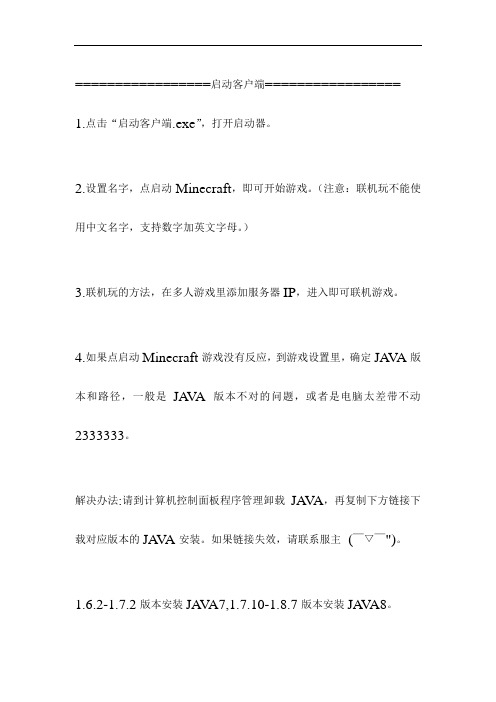
=================启动客户端================= 1.点击“启动客户端.exe”,打开启动器。
2.设置名字,点启动Minecraft,即可开始游戏。
(注意:联机玩不能使用中文名字,支持数字加英文字母。
)3.联机玩的方法,在多人游戏里添加服务器IP,进入即可联机游戏。
4.如果点启动Minecraft游戏没有反应,到游戏设置里,确定JA V A版本和路径,一般是JA V A版本不对的问题,或者是电脑太差带不动2333333。
解决办法:请到计算机控制面板程序管理卸载JA V A,再复制下方链接下载对应版本的JA V A安装。
如果链接失效,请联系服主( ̄▽ ̄")。
1.6.2-1.7.2版本安装JA V A7,1.7.10-1.8.7版本安装JA V A8。
JA V A下载地址:JA V A7下载链接:/s/1jGJ9eCIJA V A8下载链接:/s/1pJKKLXx=================材质包安装================= 1.下载好材质包文件,复制到\.minecraft\resourcepacks重启游戏2.进入游戏找到选项→资源包→在左边可用资源找到安装的材质包点击移动到右边已选资源包里,点击完成材质包即可生效。
普通材质包32x 高清材质包64x 超清材质包128x以上。
注意:电脑比较差的小伙伴,不要尝试安装超清材质包,会把你卡哭233333。
=================多人基础命令================= (PS:单人模式是不能使用这些命令的,单人玩以下的都可以略过了)/register 密码#注册账号/login 密码#登陆账号/ping 输完后出现Pong!时间的间隔就是你和服务器的<延时越久出现延时越高>/money #查看金钱/sethome #设置自己的家/home #回到自己设置的家/spawn #传送到出生点/back #回到上一次传送点(例如死后回尸体处)/getpos #显示坐标/tpa <玩家ID> #请求传送到玩家player所在位置/tpahere <玩家ID> #请求玩家player传送到自己所在位置/tpaccept #接受玩家传送的请求/tpdeny #拒绝玩家传送的请求/pay <玩家ID> <金钱数量> #给钱别人比如【/pay XXX 100】这样就给叫XXX的玩家100的金钱【注意要加上空格】=================购买领地方法================= 现在领地是使用木斧来设置领地,当木斧拿在手上,汝等就知道如何使用了。
minecraft服务器搭建教程_我的世界服务器创建教程
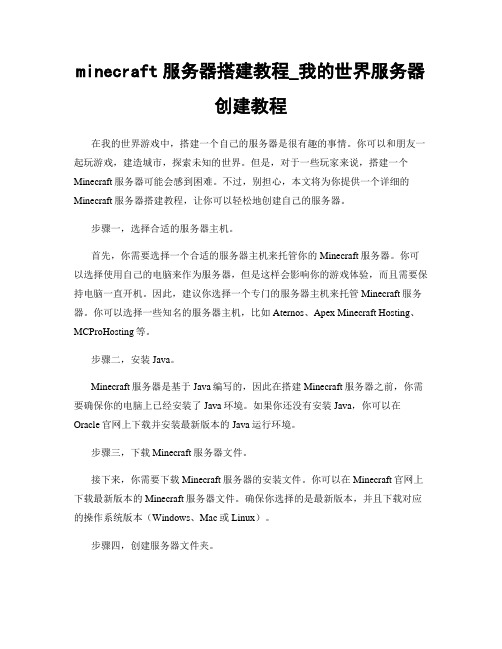
minecraft服务器搭建教程_我的世界服务器创建教程在我的世界游戏中,搭建一个自己的服务器是很有趣的事情。
你可以和朋友一起玩游戏,建造城市,探索未知的世界。
但是,对于一些玩家来说,搭建一个Minecraft服务器可能会感到困难。
不过,别担心,本文将为你提供一个详细的Minecraft服务器搭建教程,让你可以轻松地创建自己的服务器。
步骤一,选择合适的服务器主机。
首先,你需要选择一个合适的服务器主机来托管你的Minecraft服务器。
你可以选择使用自己的电脑来作为服务器,但是这样会影响你的游戏体验,而且需要保持电脑一直开机。
因此,建议你选择一个专门的服务器主机来托管Minecraft服务器。
你可以选择一些知名的服务器主机,比如Aternos、Apex Minecraft Hosting、MCProHosting等。
步骤二,安装Java。
Minecraft服务器是基于Java编写的,因此在搭建Minecraft服务器之前,你需要确保你的电脑上已经安装了Java环境。
如果你还没有安装Java,你可以在Oracle官网上下载并安装最新版本的Java运行环境。
步骤三,下载Minecraft服务器文件。
接下来,你需要下载Minecraft服务器的安装文件。
你可以在Minecraft官网上下载最新版本的Minecraft服务器文件。
确保你选择的是最新版本,并且下载对应的操作系统版本(Windows、Mac或Linux)。
步骤四,创建服务器文件夹。
在你的电脑上创建一个新的文件夹,用来存放Minecraft服务器文件。
你可以将这个文件夹命名为“Minecraft Server”或者其他你喜欢的名字。
步骤五,运行Minecraft服务器文件。
将下载好的Minecraft服务器文件解压到你创建的服务器文件夹中。
接着,双击运行“Minecraft Server.exe”文件(Windows系统),或者在终端中输入“java -Xmx1024M -Xms1024M -jar minecraft_server.jar nogui”(Mac或Linux系统)来启动Minecraft服务器。
Minecraft 开服完整教程

开服请看以下教程:介绍:本整合包“JA V A”内文件夹中带有JA VA7,可支持各种服务器第一步、设置JA V A路径:让我们打开本整合包内的“开服器”文件夹中的“MCSGUI”软件,如无法运行该软件,请到“N E T”文件夹中找到“NET4.0”看下说明然后安装,注意!如果你可以打开“MCSGUI”就请不要安装。
成功打开“MCSGUI”后点击该软件内的“软件设置”一栏,上面有个“JA V A路径”,不管你装JA V A没有你就选“牛牛开服”文件夹里面的“JA V A”文件夹,打开里面的“JA V A7”文件夹,打开“jer7”里面的“bin”文件夹里面的“java”程序,到此为java路径设置成功。
问:什么是MCSGUI?下一页还有——》答:“MCSGUI”是一种实现了简单化操作的服务器后台,比一般的开服后台更加简洁、方便,自带有多种功能,可管理玩家、地图,是一个全自动化的开服后台软件。
第二步、选择服务端服务端是什么?答:该服务端指的是“MCSGUI”作者整合出的便捷式服务端,选择后会自动安装服务器文件,且整合了四种目前最常用的服务端,一件选择,便捷操作。
各服务端的作用是什么?答:MCSGUI作者仅整合了4种最常用也是最好用的服务端,分别是:Cauldron服务端Caulbukkit服务端官方服务端官方服务端(带Forge)我应该选哪个呢?请打开“牛牛开服”——“服务端”——服务端使用说明进行查看下一页还有——》关键来了,等你选好服务端后看到“MCSGUI”软件界面的“软件设置”选择打开服务端,不要选下载,因为“牛牛开服”里已经包含了。
然后打开“牛牛开服”里的“服务端”,打开你选好的服务端文件,到此服务端选择已经完成。
第三步、加载服务器配置文件确定你服务器的JA V A路径设置和服务端选择都已经OK后点击开启服务器,等他开启成功是会说明服务端已经成功运行的字样说明你初次加载已经完成,接下来,我们要进行端口映射。
我的世界电脑版开服教程
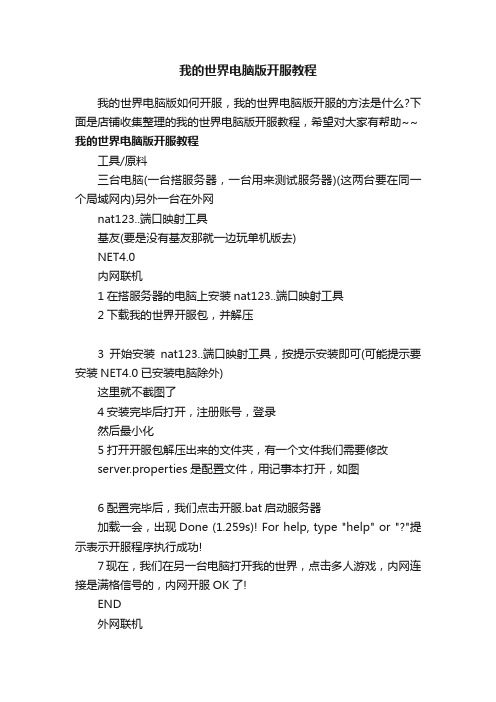
我的世界电脑版开服教程我的世界电脑版如何开服,我的世界电脑版开服的方法是什么?下面是店铺收集整理的我的世界电脑版开服教程,希望对大家有帮助~~ 我的世界电脑版开服教程工具/原料三台电脑(一台搭服务器,一台用来测试服务器)(这两台要在同一个局域网内)另外一台在外网nat123..端口映射工具基友(要是没有基友那就一边玩单机版去)NET4.0内网联机1在搭服务器的电脑上安装nat123..端口映射工具2下载我的世界开服包,并解压3开始安装nat123..端口映射工具,按提示安装即可(可能提示要安装NET4.0已安装电脑除外)这里就不截图了4安装完毕后打开,注册账号,登录然后最小化5打开开服包解压出来的文件夹,有一个文件我们需要修改server.properties是配置文件,用记事本打开,如图6配置完毕后,我们点击开服.bat启动服务器加载一会,出现Done (1.259s)! For help, type "help" or "?"提示表示开服程序执行成功!7现在,我们在另一台电脑打开我的世界,点击多人游戏,内网连接是满格信号的,内网开服OK了!END外网联机打开下载好的nat123..端口映射工具设置映射信息选择非网站应用映射类型,填写内网我的世界游戏地址端口(比如我们的这是localhost:25565),和外网访问的域名。
可以使用自己的域名,也可以使用二级域名。
3将鼠标放在映射图标上有提示当着状态信息。
新添加映射一般几分钟内生效。
4映射后,在外网的基友们联机访问时,使用映射后的外网地址(域名和外网端口),服务器地址为映射后的域名:外网端口。
现在我来教大家怎么开服

现在我来教大家怎么开服开服准备:1.一个人(很明显,你有了!)2.一台安卓root手机(很明显,你有了)3.你需要下载pocketmine4.下载后,请打开5.耐心等等6.会有以下的界面:选择一个版本:没有选择版本安装下载开发版请先点“没有选择版本”然后选择一个“Aipha_1.3.12”然后点“安装”7.会出现服务器属性编辑器:服务器端口:192132------------(这个可以不理它)服务器名:我的世界PE服务器----------------(你可以设置你自己的个性服务器名)服务器说明:使用PocketMine-MP服务器发出----------------------------(这个你可以设置成当日公告)MOTD(当日消息):欢迎@player来到这台服务器--------------------------(这个是欢迎语,你可以设置成:雷得生,接特门欢迎@player来到我的服务器)(@player 是玩家ID)(此处省略)游戏模式:创造生存冒险观众(随便设置)(此处省略)难度:和平简单正常困难(此处省略)点保存8.恭喜你成为富足( ⊙o⊙)千真万确(*^__^*) 嘻嘻……(*^__^*) 嘻嘻……(*^__^*) 嘻嘻……(*^__^*) 嘻嘻……(*^__^*) 嘻嘻……(*^__^*) 嘻嘻……<( ̄▽ ̄)> 哇哈哈…<( ̄▽ ̄)> 哇哈哈…<( ̄▽ ̄)> 哇哈哈…<( ̄▽ ̄)> 哇哈哈…<( ̄▽ ̄)> 哇哈哈…。
MC开服教程
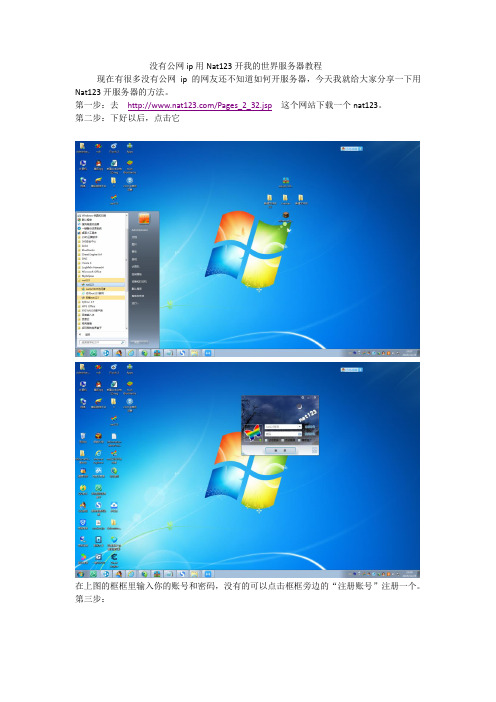
没有公网ip用Nat123开我的世界服务器教程现在有很多没有公网ip的网友还不知道如何开服务器,今天我就给大家分享一下用Nat123开服务器的方法。
第一步:去/Pages_2_32.jsp这个网站下载一个nat123。
第二步:下好以后,点击它在上图的框框里输入你的账号和密码,没有的可以点击框框旁边的“注册账号”注册一个。
第三步:登陆后,点击“添加映射”。
现在就有两个方法供你选择了。
方法一:全端口P2P映射点击添加映射后,在下图中的应用类型中选择全端口映射(仅P2P),映射线路选nat123。
应用名称随便填,填内网地址的时候,需要用到MC的开服端,大家可以去/forum-serverpack-1.html这个网站去看看,开服端的版本依MC版本而定MC版本可以在游戏开始的主界面上看到(就是“version:”后面的)。
下好后,点击里面的一个.bat文件或者.cmd文件,服务端开启,由于我的跟大家的开服端不一样,所以这里就不发图了,具体可以参考网站上的一些教程,这里主要是服务器的配置与使用,所以就不多说了。
开好后,右键服务器配置文件,选择“用记事本打开”。
打开它后,按照下图的设置,“server-port”这项最好选25565;“server-ip”可以用“localhost”(表示本机)也可以用“127.0.0.1”(尽量用这两个);还有“online-mode”,如果你是正版用户,而且你也只想要正版用户加入,就在等号后面输入“true”,如果你是盗版,或者是你觉得正版盗版都可以进去,就在等号后面输入“false”,其他不太重要的配置请自行百度。
然后,你就可以在先前nat123中内网设置的框框里填上你在上图中“server-ip=”后面填的地址了,外网域名用“(这里随便填)(这个域名是免费的)”,用其他也行,但很有可能需要收费。
用这个方法虽然设置简单,但你的朋友也需要下nat123.假设你就是那个要连别人用这个方法开的服务器的人,你就下好nat123,安装好后,如下图点击“nat123 P2P访问者”点开后,在第一个框里输入开服者给你的外网域名(就是添加域名中的第5个框)和外网域名(就是服务器设置里的“server-port”)。
我的世界pe服务器怎么创建
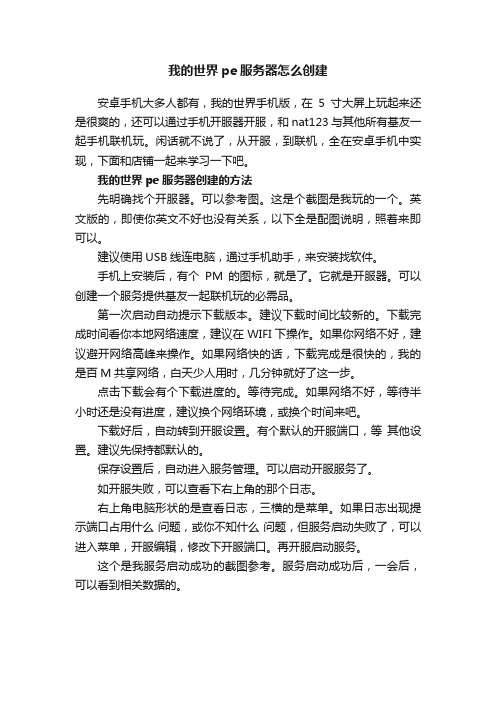
我的世界pe服务器怎么创建安卓手机大多人都有,我的世界手机版,在5寸大屏上玩起来还是很爽的,还可以通过手机开服器开服,和nat123与其他所有基友一起手机联机玩。
闲话就不说了,从开服,到联机,全在安卓手机中实现,下面和店铺一起来学习一下吧。
我的世界pe服务器创建的方法先明确找个开服器。
可以参考图。
这是个截图是我玩的一个。
英文版的,即使你英文不好也没有关系,以下全是配图说明,照着来即可以。
建议使用USB线连电脑,通过手机助手,来安装找软件。
手机上安装后,有个PM的图标,就是了。
它就是开服器。
可以创建一个服务提供基友一起联机玩的必需品。
第一次启动自动提示下载版本。
建议下载时间比较新的。
下载完成时间看你本地网络速度,建议在WIFI下操作。
如果你网络不好,建议避开网络高峰来操作。
如果网络快的话,下载完成是很快的,我的是百M共享网络,白天少人用时,几分钟就好了这一步。
点击下载会有个下载进度的。
等待完成。
如果网络不好,等待半小时还是没有进度,建议换个网络环境,或换个时间来吧。
下载好后,自动转到开服设置。
有个默认的开服端口,等其他设置。
建议先保持都默认的。
保存设置后,自动进入服务管理。
可以启动开服服务了。
如开服失败,可以查看下右上角的那个日志。
右上角电脑形状的是查看日志,三横的是菜单。
如果日志出现提示端口占用什么问题,或你不知什么问题,但服务启动失败了,可以进入菜单,开服编辑,修改下开服端口。
再开服启动服务。
这个是我服务启动成功的截图参考。
服务启动成功后,一会后,可以看到相关数据的。
3分钟用Docker搭建一个Minecraft服务器

3分钟⽤Docker搭建⼀个Minecraft服务器1 写在前⾯的话作为⼀名资深游戏玩家,初次接触Minecraft(我的世界)时我是拒绝的,但玩了⼀段时间之后便欲罢不能。
Minecraft(以下简称MC)作为⼀款沙盒类游戏,具有极⾼的⾃由度,想玩什么完全取决于你。
你可以进⾏传统的荒野求⽣,打怪升级,可以建造各种风格的建筑,可以成为红⽯达⼈,实现各种⾃动化等等。
这是⼀款最典型的“别⼈的游戏”,有⼤神在游戏⾥造了⼀个32位的计算机你能信?别⼈的世界,哦不,是我的世界就先介绍到这⾥。
⾔归正传,前段时间⽤⽹易蜂巢的容器搭了⼀个Minecraft原版⽣存服,那性能杠杠的。
玩起来那叫⼀个6。
想到⼴⼤⼩伙伴要么玩的单机,没法跟好基友⼀起愉快地玩耍;要么玩着别⼈开的有各种限制的服,各种不爽。
因此特地整理教程⼀篇,造福⼴⼤ MCers。
2 如何搭建众所周知,MC是JAVA编写的,⽆论是客户端还是服务端都直接是个jar包,因此前提条件就是需要有个jre。
本⼈的MC服完全是⼿动搭建起来的,先跟⼤家简单讲下⼿动搭建的步骤。
1、创建⼀个Linux容器,ubuntu、debian、centos看你喜欢什么,我⽤的是debian2、安装jre或jdk3、安装基本的⼯具,tmux、vim等4、下载Minecraft的服务端⽂件5、使⽤tmux将Minecraft服务端⽂件运⾏起来6、进⾏基本的服务器配置这⾥为什么要⽤tmux呢?因为我们开的是游戏服呀,我们要在不停服的前提下执⾏⼀些操作,⽐如添加op,ban掉某个ip等等,之后要让其继续在后台运⾏。
tmux刚好满⾜这个需求,当然其他的⼯具也可以,只不过本⼈习惯⽤tmux⽽已。
可以看到⼿动操作还是⽐较⿇烦的,那有更简单的⽅法嘛?答案是肯定的,⽹易蜂巢是基于Docker的容器云平台,利⽤Docker的特性,我们可以通过Dockerfile制作MC服务器镜像,然后使⽤该镜像创建⼀个容器就可以了,闲话不多说,直接上Dockerfile。
Minecraft建服指南

MINECRAFT建服指南一、环境要求:一台不错的电脑人数与服务器内存之间的关系(仅供参考)256MB———1-5玩家512MB———1-10玩家1GB————1-20玩家2GB————1-40玩家4GB————1-80玩家8GB————1-160玩家带宽要求:1-20 10M左右带宽基本没问题,超过20人推荐使用专门的服务器(大带宽)来搭建JAVA环境安装1.登录JAVA中文网站点击页面中间的红色“免费JAVA 下载”按钮,然后再点击红色“同意并开始免费下载”按钮下载下载器。
2.打开下载器开始下载安装程序,下载完毕后将会自动进行安装。
3.中文版的安装向导,你可以手动选择安装路径,然后一路点下去。
4.等待安装完毕。
网络环境测试本机IP查询:/网速测速:/speedtest.aspx(上传速度越大越好)多个地点PING:(查看全国网络连接你服务器的延迟状况,PING值在300以内为可接受状态,超出此数值会明显感觉到卡顿,PING值越低越好)二、文件下载、服务器配置与服务器版本升级官服服务端•文件下载•EXE格式•JAR格式•官网:/download•启动命令•启动命令:启动服务器.bat•EXE:直接双击运行.exe文件•JAR:将启动服务器.bat放到jar格式的同目录下,双击运行•如果最后出现的是”Done (0.xxxs)! For help, type “help” or “?”"就代表服务器成功开起来了,如若不成功请查看常见问题•停止服务器:在界面中输入stop•服务器配置•打开服务器目录下的server.properties文件(用记事本打开即可),并对其进行修改:(注意:必须将online-mode=true 改为false,否则盗版无法联机)•#Minecraft server properties服务器设置文件此类型文件不支持中文,中文皆需转码,本内容仅供作为说明#Wed Apr 18 14:57:51 CST 2012 此为文件生成时间allow-nether=true 是否开启地狱level-name=world 地图文件夹名称enable-query=false 是否开启queryallow-flight=false 是否允许飞行server-port=25565 服务器端口(25565为默认端口,联机时无需输入)level-type=DEFAULT 地图类型enable-rcon=false 是否开启rconlevel-seed= 地图种子,在生成地图文件夹之前填入此项,可生成特定的地图server-ip= 服务器IP,不输入则为默认IP,内网用户的话请填内网IPmax-build-height=256 最大建筑高度spawn-npcs=true 是否生成NPCwhite-list=false 是否开启白名单spawn-animals=true 是否生成动物online-mode=true 是否开启联网模式(正版专用,盗版改为false)pvp=true 是否开启PVPdifficulty=1 游戏难度gamemode=0 玩家第一次进入游戏时的游戏模式,0为生存模式,1为创造模式max-players=20 同时在线的最大玩家数spawn-monsters=true 是否生成怪物generate-structures=true 是否生成建筑物(包括村庄和地牢)view-distance=10 可见距离motd=A Minecraft Server 服务器欢迎信息(显示在玩家联机页面),中文需转码,推荐EmEditor文本编辑器,自带转码功能•常见问题•Q:为什么我打开Start.bat闪一下就消失了?A:1.你没安装JAVA或者你安装的是绿色版的JAVA,请重新下载安装2.你的服务器jar文件与启动服务器.bat没有放在同一目录下•Q:我的电脑有很多内存,我希望分配更多给服务端,让服务器更顺畅要怎样做A:修改启动服务器.bat,java -Xmx1024M -Xms1024M -jar minecraft_server.jar nogui,如果要改成分配2G内存给服务端,就改成• java -Xmx2048M -Xms2048M -jar minecraft_server.jar nogui•Q:为什么别人输入我的IP不能进来我的服务器?A:因为你的网络处于内网状态,你需要端口映射,然后修改服务端生成出来的server.properties,server-ip=加上你内网IP地址•Q:为什么我最后没有出现”Done (0.138s)! For help, type “help” or “?”"A:如果你没有这一句,最经常出现的一句就是端口被占用了,这个问题经常是因为网路是内网,电脑防火墙阻挡之类的原因,因为这条问题的原因很多,所以遇到这个问题请直接回复别问,注意填上自己网络状况(例如是不是内网)•Q:为什么我进去服务器会弹出一句话讲我不够权限或者是”Bad Login”?A:因为你的服务端打开了正版认证,这样Sp版就不能进服了,打开你的server.properties,修改online-mode=true成为online-mode=falseCRAFTBUKKIT(水桶服)•文件下载•最新稳定版下载:/.•更多版本下载:/downloads/craftbukkit/•启动命令•WINDOWS系统:启动服务器.bat•(修改java -Xmx1024M -Xms1024M -jar minecraft_server.jar nogui中的minecraft_server.jar 为你所下载的水桶服文件名)[如你下载的文件名为craftbukkit-1.2.5-R1.0.jar则修改为java-Xmx1024M -Xms1024M -jar craftbukkit-1.2.5-R1.0.jar nogui]•LINUX系统:我有一个不错的批命令,需要的回复文章即可•停止服务器:在界面中输入stop•服务器配置同【客服服务端】相同隐藏设置:/thread-3872-1-1.html三、插件安装•插件下载•插件搜索:/(只支持英文)•bukkitdev插件搜索:/curseforge/(推荐)•插件安装•将想要安装的插件的.jar文件放入服务器所在目录的plugins文件夹中,运行服务器来加载插件(某些插件会自动生成一些配置文件)•插件升级•确保服务器处于关闭状态,将插件.jar改为插件.jar.dis(类似于备份以防万一),将新版本的插件.jar 放入plugins文件夹中,运行服务器•常见问题•Q:为什么我打开Start.bat闪一下就消失了?A:1.你没安装JAVA或者你安装的是绿色版的JAVA,请重新下载安装2.你的服务器jar文件与启动服务器.bat没有放在同一目录下•Q:我的电脑有很多内存,我希望分配更多给服务端,让服务器更顺畅要怎样做A:修改启动服务器.bat,java -Xmx1024M -Xms1024M -jar minecraft_server.jar nogui,如果要改成分配2G内存给服务端,就改成•java -Xmx2048M -Xms2048M -jar minecraft_server.jar nogui•Q:为什么别人输入我的IP不能进来我的服务器?A:因为你的网络处于内网状态,你需要端口映射,然后修改服务端生成出来的server.properties,server-ip=加上你内网IP地址•Q:为什么我最后没有出现”Done (0.138s)! For help, type “help” or “?”"A:如果你没有这一句,最经常出现的一句就是端口被占用了,这个问题经常是因为网路是内网,电脑防火墙阻挡之类的原因,因为这条问题的原因很多,所以遇到这个问题请直接回复别问,注意填上自己网络状况(例如是不是内网)•Q:为什么我进去服务器会弹出一句话讲我不够权限或者是”Bad Login”?A:因为你的服务端打开了正版认证,这样Sp版就不能进服了,打开你的server.properties,修改online-mode=true成为online-mode=falseOP命令:01.服务器⾥里可⾥用的命令, 游戏⾥里前要加"/", 如在服务端⾥里打则不⾥用.02.help - 显⾥示帮助03.kick <玩家名字> - 踢掉某个玩家04.ban <玩家名字> - 封掉某个玩家05.pardon <玩家名字> - 解封某个玩家06.ban-ip <IP地址> - 封掉某个IP地址07.pardon-ban <IP地址> - 解封某个IP地址08.op <玩家名字> - 让某个玩家成为管理员09.deop <玩家名字> - 去除管理员资格10.tp <玩家名字1> <玩家名字2> - 把玩家1瞬移到玩家211.give <玩家名字> <物品ID> <物品数量> - 给某个玩家某个物品某数量12.tell <玩家名字> <信息> - 密语某个玩家13.stop - 停⾥止服务器14.save-all - 保存服务器存档15.list - 列表出所有玩家联机存档: 联机使用的存档跟单机的存档时一样的, 所以想自己的单机存档用在联机上就跟着以下的步骤01.运⾥行⾥一次Minecraft_Server.exe02.文件夹中会出现world文件夹03.删除或者备份, 把单机存档或者别人的存档改名为world04.这样联机的时候玩的就是单机的世界或者别人的世界了。
我的世界手机服务器创建教程

我的世界手机服务器创建教程我的世界手机版服务器怎么创建?给大家分享下我的世界手机版创建服务器教程,玩家需要创建服务器的时候会用到。
我的世界手机服务器创建教程怎么创建服务器?首先登录游戏后,点击Play,再点击右上角的Edit,会进入新的页面。
再点击点击External,弹出添加服务器的界面。
在添加服务器的界面中,玩家需要填写服务器的名称、IP、服务器端口,之后可进入服务器。
具体操作,第一行【Server Name】填写服务器名字,可随意。
第二行【Address】填写服务器IP(可以是域名)第三行【Port】填写服务器端口,一般都是用默认(即19132),可以不用管填写好服务器的信息之后,点击右侧的Add Server。
会出现你的服务器,例如图中示例的Dcn服务器。
注:Dcn服务器仅作示例,并不是真实的服务器,不可用。
点击Dcn服务器,可进入游戏。
不过因为示例的Dcn服务器并不是真实的,所以所搜不大。
如果没有这个服务器会提示【Unable to connect to world.】成功进入就会显示新建地图那样一个生成新地图的进度条。
另外,创建服务器会出现一些提示,例如搜索到无法连接会提示【Could not connect to server. Try again.】。
版本错了会显示【Could not connect:Outdated client!】。
没白名单也会导致【Could not connect to server. Try again.】创建服务器并不算太难,玩家想自己在一个服务器中玩的haunted可以创建服务器。
也可以到其他玩家服务器中玩。
如何在我的世界电脑服务器开挂
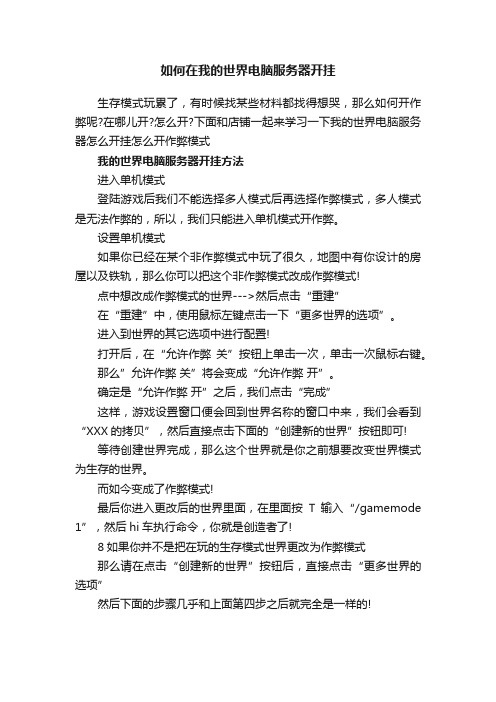
如何在我的世界电脑服务器开挂
生存模式玩累了,有时候找某些材料都找得想哭,那么如何开作弊呢?在哪儿开?怎么开?下面和店铺一起来学习一下我的世界电脑服务器怎么开挂怎么开作弊模式
我的世界电脑服务器开挂方法
进入单机模式
登陆游戏后我们不能选择多人模式后再选择作弊模式,多人模式是无法作弊的,所以,我们只能进入单机模式开作弊。
设置单机模式
如果你已经在某个非作弊模式中玩了很久,地图中有你设计的房屋以及铁轨,那么你可以把这个非作弊模式改成作弊模式!
点中想改成作弊模式的世界--->然后点击“重建”
在“重建”中,使用鼠标左键点击一下“更多世界的选项”。
进入到世界的其它选项中进行配置!
打开后,在“允许作弊关”按钮上单击一次,单击一次鼠标右键。
那么”允许作弊关”将会变成“允许作弊开”。
确定是“允许作弊开”之后,我们点击“完成”
这样,游戏设置窗口便会回到世界名称的窗口中来,我们会看到“XXX的拷贝”,然后直接点击下面的“创建新的世界”按钮即可!
等待创建世界完成,那么这个世界就是你之前想要改变世界模式为生存的世界。
而如今变成了作弊模式!
最后你进入更改后的世界里面,在里面按T输入“/gamemode 1”,然后hi车执行命令,你就是创造者了!
8如果你并不是把在玩的生存模式世界更改为作弊模式
那么请在点击“创建新的世界”按钮后,直接点击“更多世界的选项”
然后下面的步骤几乎和上面第四步之后就完全是一样的!。
- 1、下载文档前请自行甄别文档内容的完整性,平台不提供额外的编辑、内容补充、找答案等附加服务。
- 2、"仅部分预览"的文档,不可在线预览部分如存在完整性等问题,可反馈申请退款(可完整预览的文档不适用该条件!)。
- 3、如文档侵犯您的权益,请联系客服反馈,我们会尽快为您处理(人工客服工作时间:9:00-18:30)。
Minecraft PE 开服
端口映射
类型1:输入192.168.0.1 1.登陆192.168.0.1 【默认】用户名:admin 【默认】密码:(空白) 2.高级 端口转发 3.按以下来填
然后按添加~~ 4.按保存设定
5.打开你的Minecraft PE (注意:是你选择的设备,即服务端)
6.百度一下:IP (或输入)
7.把你的外网IP (网络协议)给你的基友,让他按照以下输入:
名称 随便什么都可以
起始端口 19132 结束端口 19132 协议类型 UDP
私有IP 第二歩:按一下自动获取
,若不行,就手动吧
第一歩在这:选择你想开服的设备
启用 启用
Server Name 随便什么都可以,最好是你填写名称时的
Address 你的外网IP
Port 19132
OK!!你基友可以进来了~
类型2:输入192.168.1.1
1.登陆19
2.168.1.1
【默认】用户名:admin
【默认】密码:admin
2.DHCP服务器客户端列表
记下自己想要变成服务器的设备的局域网IP地址
3.转发规则虚拟服务器添加新条目
4.按以下来填(又来了.....)
服务器口号19132-19132
IP地址192.168.1.x(看客户端列表时记下的IP地址)协议UDP
状态生效
常用口号(不管他)
然后按保存~~
5.打开你的Minecraft PE(注意:是你选择的设备,即服务端)
6.百度一下:IP(或输入)
7.把你的外网IP(网络协议)给你的基友,让他按照以下输入:
Server Name 随便什么都可以,最好是你填写名称时的Address 你的外网IP
Port 19132
OK!!你基友又可以进来了~~
注意:你的IP并不是IP地址,这个IP是网络协议,可能在不断变化,所以每次开服前先看看自己的IP有没有变咯~
提示:若端口(port)19132不可以用(已经确定了),尝试把端口改为80(还是建议不要,能19132就19132)。
